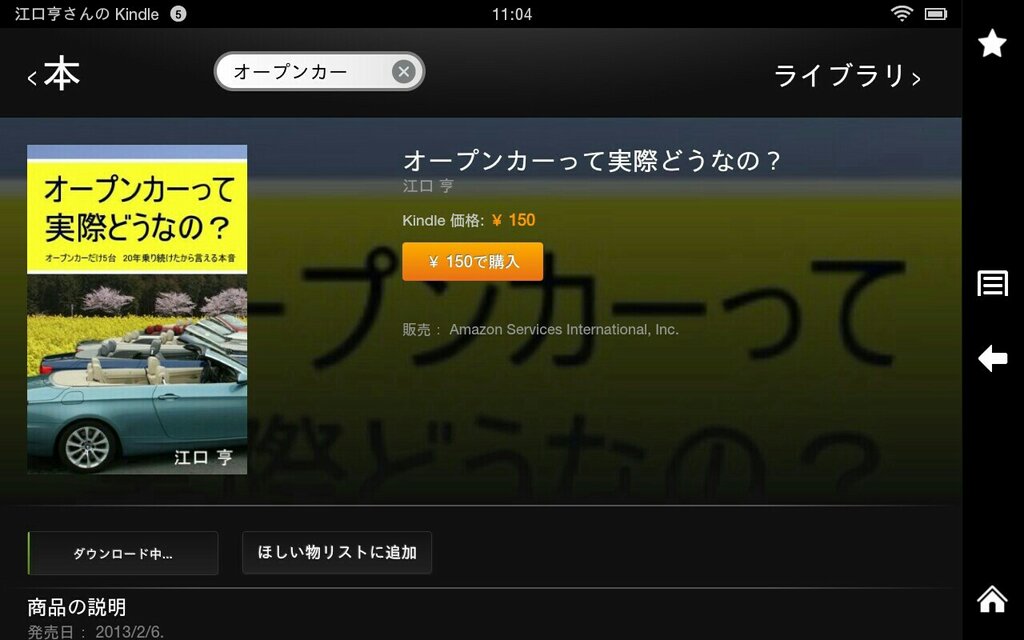Kindle本を作ってみました、そしてストアに並べてみた
AR droneのコントローラーとして用意したKindle Fire HDなんですが、それだけだと使い道があまりに極端。かといって、純粋なAndroid機でもないので、アプリを入れるのが面倒だったり、GPSがついてないのでGoogleマップ使ってナビ代わりにすることもできないし。画面が大きいと微妙にアプリも使いにくいし。ちょっと、愛情が湧かないんだよねぇ。
でも、Kindleなんだから本を読むぐらいは便利なんだろう?ちょっと、Kindle本を買って読んでみた。まあまあ、使えるけど、Kindle Fire HDって画面が明るいので、ベットの中でモゾモゾしながら読むには眩しいんだよねぇ。なんかなぁ、いい使い道ないかなぁ。
Kindleの本のストアに行くと、Kindle本がたくさん並んでいて、Kindle本を出版するノウハウ本が100円でいっぱい並んでる。試しに買ってみるか? しかし、読んでみると、これならブログで書いている量に毛が生えたぐらいで、自分でも十分、Kindle本が書けそう。ちょっと、書いてみよっか。どんな仕組みでKindleストアに並ぶのかも体験してみたいし。
なに書くかなぁ、自分が人より語れることはオープンカーぐらいか。たくさん数、乗ってるし、長いし。じゃ、ちょっとオープンカーのホンネ本でも書いてみるし。
と書き始めて1週間ぐらい。で、出来上がったのが、これです。
まあ、簡単なので、手順だけ解説しましょう。
1.文章を書くソフト
Sigilというフリーソフトを使いました。これでepub2のフォーマットの電子本が作れます。操作は簡単で、Webページを作ったことあるならすぐ習得できます。だって、中身がHTMLというかXMLというか、技術的には同じだし。章ごとにXHTMLというファイルに分けてかいて、イメージを貼りこんで、リンクを張って。普通にHTMLページ作っているのと一緒。タグ知っている必要なくて、ウィズイグで作れます。
2.写真や表紙の絵
私はPhotoShop持っているので、挿入する写真を横幅500pxぐらいにリサイズしたり、表紙の絵を作るのに、使いました。でも、Paintでも十分いけます。
3.出来上がった本のプレビュー
Kindle Previewerというフリーソフトがあります。これでSigilで作ったepub2ファイルを開くと、Kindle本のファイル形式mobiに変換してくれて、その後に、Kindleホワイトペーパーの見え方で表示できます。ホワイトペーパーは白黒なので、写真も白黒です。Kindle Fire HDはカラーですが、このモードで表示することはできません。
変換されたmobiファイルをKindle Fire HDをUSBで繋いでストレージに入れると、Kindle Fire HDから開いて、カラーで確認できます。
4.KDPで出版
KDPはKindleダイレクトパブリッシングの略です。GoogleでKDPで検索すれば出てきます。ここに行って、Amazonのアカウントでログオンして、売上が入る銀行口座とか登録してすると準備OK。さらに、完成したKindle本をアップロードして待ってると、Kindleストアに並びます。アップして最大2日間レビューを待つと書いてありましたが、夜にアップして次の日の昼には並んでました。簡単!
というわけで、やる気さえあれば簡単にKindke本も作れたし、ストアにも並べられました。もう、こんな時代なんですねぇ。ブログを書いている人なら、すぐに理解できるとおもいますよ。あと、面白いのがソフトのバージョンアップみたいに、版数を上げて、既に買った人に改版本を届けることもできるみたいです。それって、アプリと一緒やん。
ブログではオープンカーの不満や心配をガッツリ書くことはなかったのですが、書いているうちに楽しくなっちゃって、結局130ページにもなっちゃいました。(Kindleで捲った枚数ですが) 良かったら1冊どうぞ! いま有料Kindle本のなかで7849位です。はっはー、これで1位って大変だわ。ちなみに、買ったらどうなるかのテストに、自分で1冊買いました。